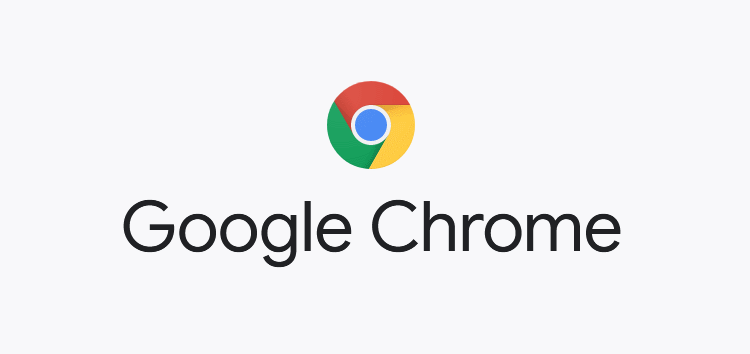
Pour pouvoir accéder à Internet sur un ordinateur, vous devez disposer d’un navigateur Internet et Google Chrome en fait partie. C’est le choix de navigateur Web le plus populaire à travers le monde. La raison de sa popularité est due à sa compatibilité sur de nombreux appareils différents comme les smartphones, les tablettes, les consoles de jeux et les ordinateurs et il est facile à utiliser l’interface utilisateur.
Avec Google Chrome, vous avez la possibilité de vous connecter et d’utiliser des outils utilitaires tels que des signets, des thèmes, des extensions et des informations d’identification enregistrées sur d’autres appareils avec Google Chrome. Mais de nombreux utilisateurs ont signalé des problèmes tels que Chrome me déconnecte de tout à la sortie, ce qui signifie que Google Chrome les déconnecte automatiquement lorsqu’ils ferment leur navigateur.
Ce problème peut également varier d’un utilisateur à l’autre et ne peut pas être identifié. Par conséquent, nous avons répertorié ci-dessous toutes les méthodes et solutions capables de résoudre le problème.
Méthode 1 : Mettre à jour Chrome
Si vous utilisez une version ancienne ou obsolète de Chrome, cela peut créer des disparités entre le navigateur et le serveur, ce qui entraîne des problèmes comme celui-ci. Pour mettre à jour Goggle Chrome, suivez les étapes ci-dessous :
- Ouvrez le navigateur Chrome sur votre ordinateur.
- Cliquez sur l’icône à trois points ou sur le menu d’options supplémentaires.
- Choisissez Paramètres dans le menu déroulant.
- Dans la partie gauche, sélectionnez À propos de Chrome.
- Maintenant, Google Chrome recherchera automatiquement la dernière mise à jour.
- Si la mise à jour est disponible, laissez-la télécharger la mise à jour et l’installer.
- Une fois cela fait, il vous demandera de relancer.
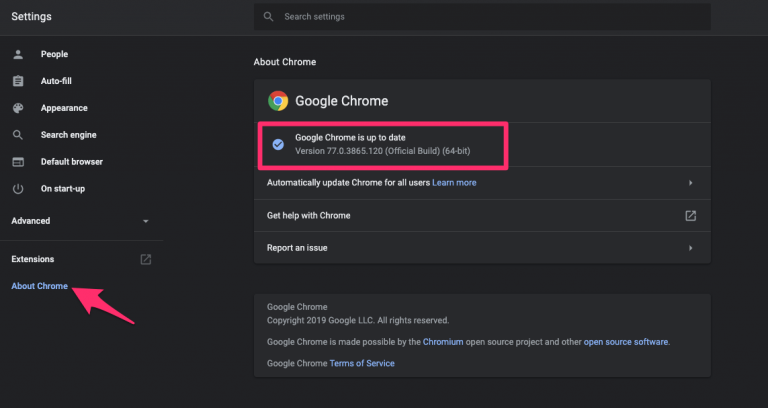
Méthode 2 : désactiver les extensions
Si de nombreuses extensions ont été ajoutées à votre navigateur, telles que le bloqueur de contenu ou de publicité, cela pourrait également bloquer les scripts chromés et les cookies importants entraînant un problème comme celui-ci. Pour résoudre le problème, désactivez tous les plug-ins et extensions temporaires. Les étapes sont indiquées ci-dessous pour savoir comment procéder :
- Ouvrez Google Chrome.
- Dans le coin supérieur droit, cliquez sur plus ou trois points pour ouvrir le menu des options.
- Accédez à Plus d’outils et choisissez Extensions.
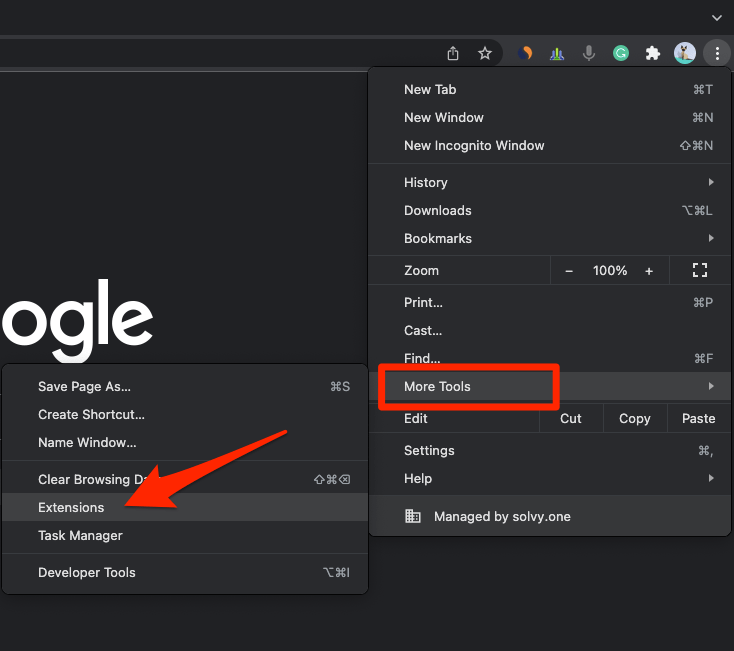
- Une fenêtre du gestionnaire d’extensions s’ouvrira maintenant avec toutes les extensions téléchargées.
- Désactivez maintenant toutes les extensions une par une.
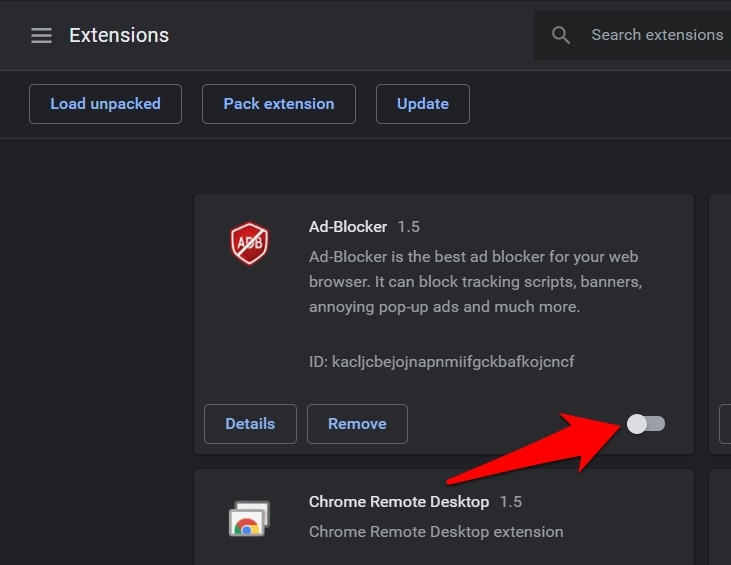
- Après la désactivation, redémarrez le navigateur et vérifiez s’il a résolu le problème.
Méthode 3 : effacer les données du cache et des cookies
Les données de cache ou de cookies corrompues ou endommagées entraînent souvent que Chrome me déconnecte de tout problème de sortie. La suppression de toutes les données du cache et des cookies pourrait résoudre le problème. Suivez les étapes mentionnées ci-dessous :
- Lancez Google Chrome.
- Cliquez sur trois points dans le coin supérieur droit de la fenêtre.
- Choisissez maintenant Paramètres dans la liste des options.
- Sélectionnez Confidentialité et sécurité sur le côté droit.
- Cliquez sur Effacer les données de navigation.
- Dans la liste des cases à cocher, cochez Images et fichiers en cache et Cookies et autres cases de données de site.
- Après cela, cliquez sur l’option Effacer les données.
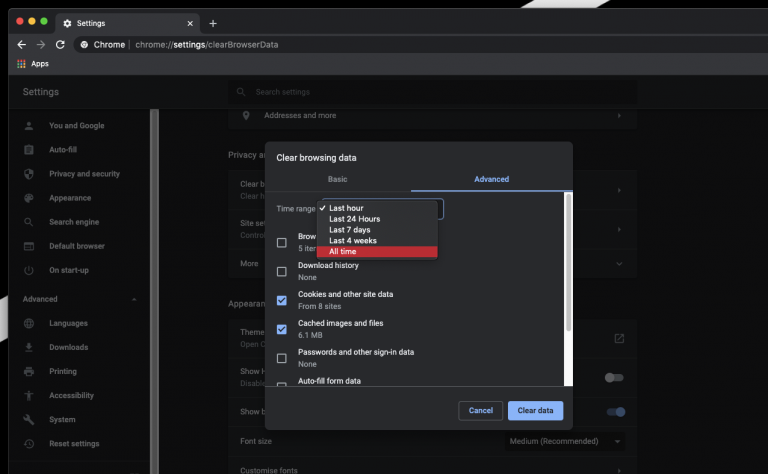
Méthode 4 : vérifier les paramètres de connexion
Le navigateur Chrome a la possibilité de mémoriser et d’enregistrer le mot de passe que vous choisissez dans son service de synchronisation en ligne et sa base de données locale. Si, d’une manière ou d’une autre, cette fonctionnalité est désactivée, vous devrez vous connecter avec vos informations d’identification chaque fois que vous visiterez un site Web. Suivez les étapes mentionnées ci-dessous pour vous assurer qu’il est activé :
- Ouvrez Google Chrome sur votre PC.
- En haut à droite, cliquez sur trois points ou plus sur la liste d’options.
- Choisissez Paramètres dans la liste des options.
- Passez à la section Synchronisation et service Google.
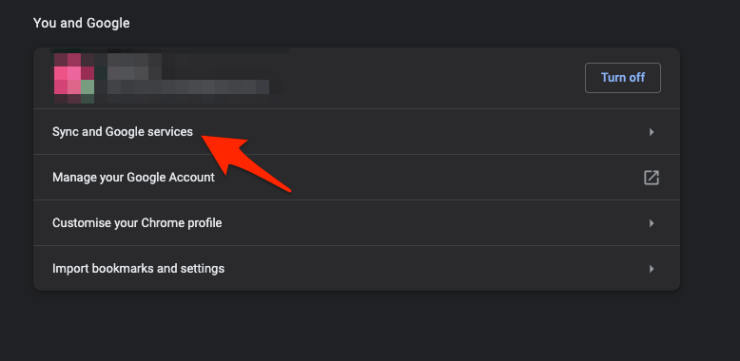
- Dans Autre service Google, activez l’option Autoriser la connexion à Chrome.
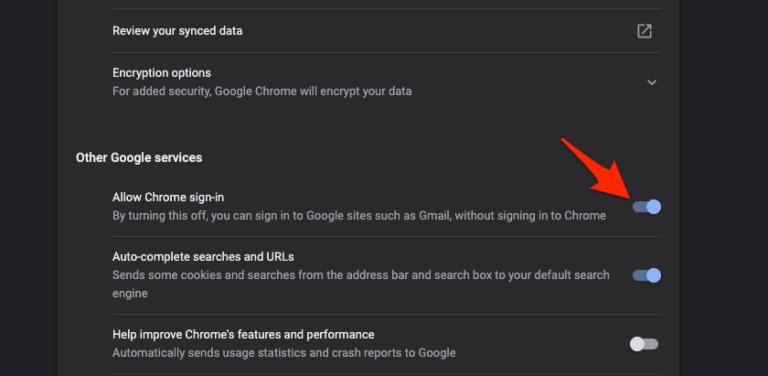
- Redémarrez votre navigateur et vérifiez s’il est corrigé.
Méthode 5 : réinitialiser Chrome par défaut
Si aucune des méthodes ci-dessus ne fonctionne, la dernière option consiste à réinitialiser tous les paramètres de chrome à son état par défaut, y compris l’onglet épinglé, les moteurs de recherche, les extensions et les cookies. Cela ne supprimera pas votre mot de passe ou vos favoris enregistrés. Suivez les étapes pour le faire :
- Ouvrez le navigateur Web Google Chrome sur votre ordinateur.
- Sélectionnez plus ou trois points en haut à droite de l’écran.
- Cliquez sur Paramètres dans la liste des options.
- Dans les options du côté gauche, cliquez sur Avancer pour développer.
- Choisissez maintenant Réinitialiser les paramètres et cliquez sur Restaurer les paramètres à leur option par défaut d’origine.
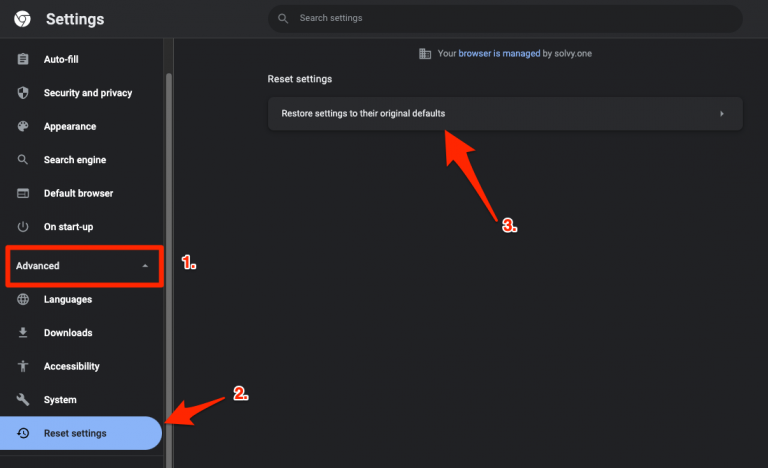
- Une invite apparaîtra, cliquez sur Réinitialiser les paramètres.
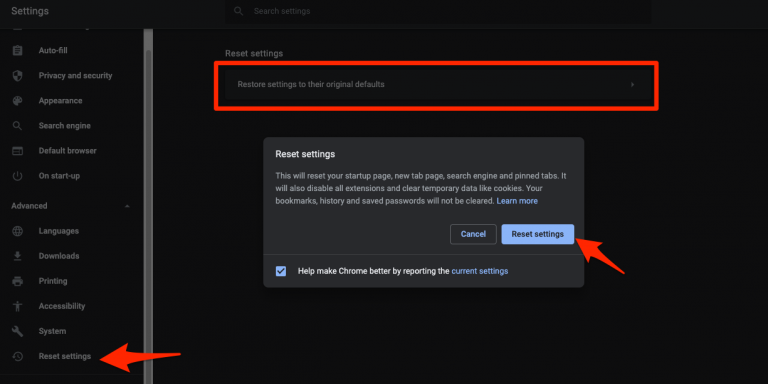
Conclusion
Si vous êtes l’un de ces utilisateurs confrontés à Chrome me déconnecte de tout problème de sortie, ne vous inquiétez pas, plusieurs autres utilisateurs ont signalé la même chose. Pour cette raison, nous avons répertorié toutes les solutions et méthodes possibles ainsi que les instructions requises que vous pouvez suivre et résoudre le problème sans aucun problème.


